
Im nächsten Artikel werfen wir einen Blick auf Newsbeuter. Dieses Programm ist nicht neu, wie es vielen seit Jahren bekannt ist. Handelt von Ein textbasierter Nachrichtenaggregator für Unix-ähnliche Systeme. Es wurde ursprünglich von Andreas Krennmair im Jahr 2007 geschrieben und unter der MIT-Lizenz veröffentlicht. Newsbeuter unterstützt Podcasting und Synchronisierung vom Terminal aus.
Newsbeuter ist ein Kostenloser und Open Source RSS / Atom Feed Reader für Konsolen von Text. Es unterstützt GNU / Linux, FreeBSD, Mac OS X und andere Unix-ähnliche Betriebssysteme. Dies ist eine gute Option für Terminalliebhaber, die einen einfachen, einfachen und schnellen Feeds-Reader suchen.
Allgemeine Funktionen von Newsbeuter
In Bezug auf die allgemeinen Merkmale ist es interessant, einige davon hervorzuheben:
- Wir können die abonnieren RSS-Feeds und Atom der Seiten, die wir wollen.
- Das Programm gibt uns die Möglichkeit von Laden Sie unsere Lieblings-Podcasts herunter.
- Für mehr Komfort können wir Konfigurieren Sie Tastaturkürzel nach unseren Wünschen nach unseren Bedürfnissen.
- Damit können wir alle heruntergeladenen Artikel durchsuchen. Auch Wir können unsere Abonnements klassifizieren und konsultieren mit einem flexiblen Etikettensystem.
- Wir werden die Möglichkeit haben Integrieren Sie eine beliebige Datenquelle Auf einfache Weise. Das Programm ermöglicht es uns auch, unerwünschte Elemente automatisch zu entfernen.
- Importieren und exportieren Sie Ihre Abonnements mit dem OPML-Format.
- Wir können Passen Sie das Erscheinungsbild von Newsbeuter an nach deinem Geschmack.
- Der Rest der Merkmale kann in der konsultiert werden Projektwebsite.
Installieren Sie auf Debian, Ubuntu, Linux Mint
Dieses Programm kann auf allen Debian-basierten Systemen wie Ubuntu oder Linux Mint installiert werden. Um es zu installieren, müssen wir nur ein Terminal öffnen (Strg + Alt + T) und den folgenden Befehl eingeben:
sudo apt install newsbeuter
Konfigurieren Sie Newsbeuter
Hier finden wir das Problem dieses Lesers. Wir müssen URLs manuell hinzufügen, aber das ist schnell und funktioniert perfekt. Um es zu konfigurieren, müssen wir es ausführen, damit es den Konfigurationsordner in ~ / .newsbeuter erstellt. Die Konsole zeigt uns ungefähr Folgendes.
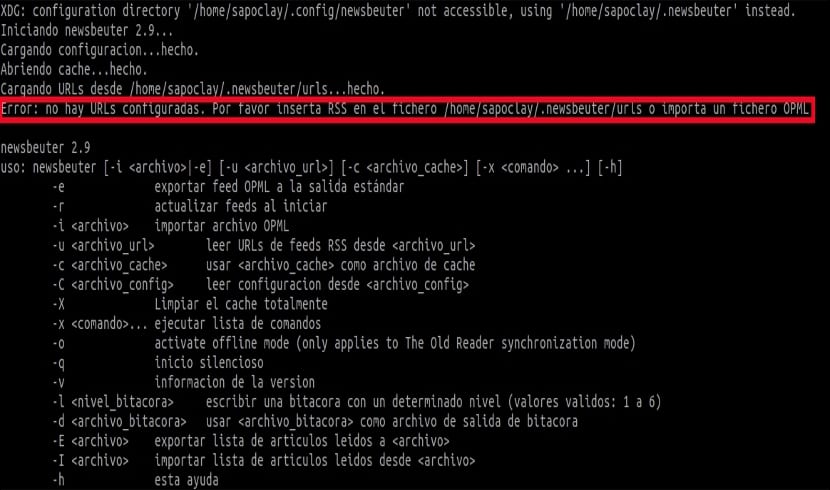
So fügen Sie die Schriftarten hinzu Wir werden die Datei ~ / .newsbeuter / urls erstellen und wir haben so etwas hineingesteckt:
http://feeds.feedburner.com/ubunlog https://entreunosyceros.net/feed/ http://feeds.feedburner.com/LinuxAdictos
Die URLs müssen sein eine pro Zeile. Wenn die Feed-URL mit Benutzername und Passwort geschützt ist, sollten sie wie folgt angegeben werden:
http://nombredeusuario:password@hostname.domain.tld/feed.rss
Tags zu Feeds hinzufügen
Ein weiteres Highlight dieses Programms ist das Wir können ein oder mehrere Tags hinzufügen, um die Feeds zu kategorisieren nach unserem Geschmack. Wir müssen die durch Leerzeichen getrennten Tags nur angeben, wenn wir einem einzelnen Feed mehr als ein Tag hinzufügen möchten. Wenn wir eine eindeutige Bezeichnung angeben möchten, die ein Leerzeichen enthält, müssen wir sie nur zwischen doppelte Anführungszeichen schreiben, wie unten gezeigt.
http://feeds.feedburner.com/ubunlog “Todo sobre Ubuntu” http://feeds.feedburner.com/LinuxAdictos “Gnu/Linux y todas sus cosas”
Feeds lesen
Um die Feeds zu lesen, müssen wir das Newsbeuter-Dienstprogramm nur mit dem folgenden Befehl vom Terminal aus starten:
newsbeuter
Dies zeigt uns ungefähr Folgendes:
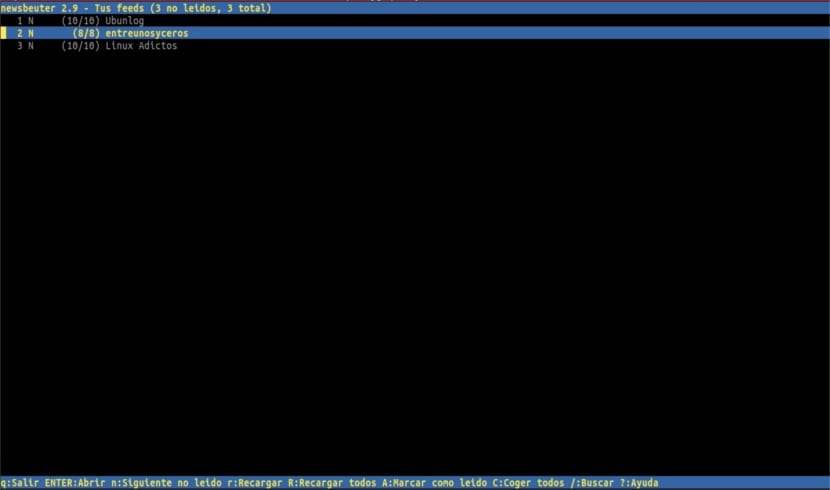
Wie im obigen Screenshot zu sehen, habe ich drei Schriftarten hinzugefügt.
Zuerst müssen wir drücken R (Großbuchstaben) Nachrichten aus allen Quellen neu laden. Dann müssen Sie die ENTER-Taste drücken, um den aktuell ausgewählten Feed zu öffnen.
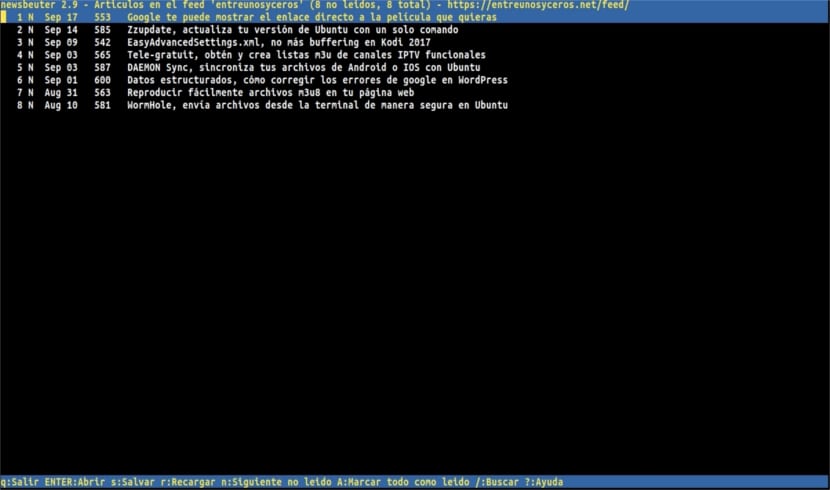
Wenn wir drücken n Wir werden zum nächsten ungelesenen Eintrag übergehen. Durch Drücken r (Kleinbuchstaben) Wir werden den aktuell ausgewählten Feed neu laden. Nach dem Drücken R (Großbuchstaben) Alle Feeds werden neu geladen. Durch Drücken Großbuchstaben A) Wir werden alle Nachrichten als gelesen markieren. Wenn wir drücken ? (Fragezeichen) Wir können das Hilfefenster jederzeit öffnen und drücken q Wir können zum vorherigen Bildschirm zurückkehren oder das Programm beenden.
Feeds löschen
Das Löschen der Feeds ist sehr einfach. Wir müssen nur Entfernen Sie die URL der Datei, die sie enthält, die wir zuvor erstellt haben.
Deinstallieren Sie Newsbeuter
Um dieses Programm aus unserem Betriebssystem zu entfernen, müssen wir nur das Terminal (Strg + Alt + T) öffnen und Folgendes darin schreiben:
sudo apt remove newsbeuter
Sie können auch die Seite von konsultieren offizielle Dokumentation für detailliertere Informationen.